Annons
Har du någonsin tagit många foton och behövt redigera dem samtidigt? Oavsett om de behöver ändra storlek, rotera eller kombinera till ett fotoalbum kan det vara ont att redigera bilderna en efter en. BatchPhotosom gör sig själv som den snabbaste fotoredigeraren gör det enkelt. BatchPotos trestegsguide leder dig genom att välja flera bilder och tillämpa olika effekter och välja en utgångsplats - det kan till och med ladda upp bilderna till Facebook och andra webbplatser.
vi är ger bort 25 kopior av BatchPhoto Home för Windows och Mac värt nästan 875 dollar Denna vecka! Läs vidare för instruktioner om hur du går in i vår köpkapport och tjänar din egen kopia!
Denna recension är baserad på Windows-versionen av BatchPhoto Home men en Mac-version kommer att släppas den 20 juni. Licenskoderna som vi lämnar kommer att fungera på både Windows- och Mac-versionen av BatchPhoto.
Steg 1: Lägg till foton
Det första steget med BatchPhoto är att lägga till de bilder du vill redigera. Från BatchPhoto kan du lägga till specifika bildfiler, lägga till en mapp full av bilder, söka efter bilder på din dator eller lägga till bilder direkt från en digitalkamera ansluten till din dator. Du kan också dra och släppa bilder direkt till BatchPhoto-fönstret eller högerklicka på dem i Windows Explorer och använda BatchPhoto-menyalternativen.
BatchPhoto visar miniatyrbilder av de bilder du har lagt till. När du är klar med att lägga till bilder kan du fortsätta till steg två.

Steg 2: Redigera foton
När du har lagt till bilder kan du använda ett eller flera grafiska filter och välja ett format för deras filnamn.

BatchPhoto innehåller de praktiska filtren du kan förvänta dig, inklusive ändra storlek, rotera, rotera automatiskt, beskära, miniatyrbild och färgbalans. Det finns också filter för att kommentera bilder med en kommentar, datum eller en vattenstämpelbild. BatchPhoto innehåller också roliga effekter som Sepia, Oil Paint och Charcoal, så att du enkelt kan applicera Instagram-esque-effekter och dekorationer på dina foton.
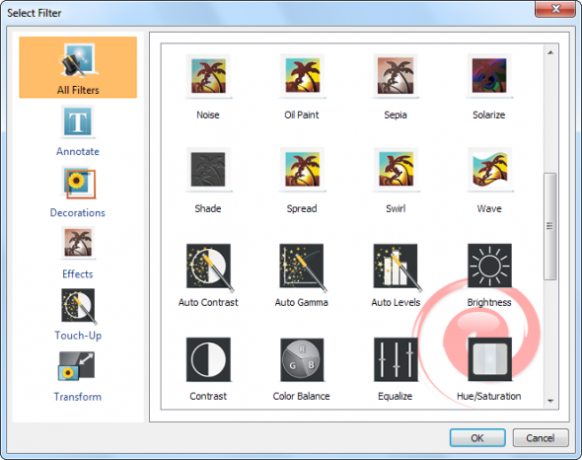
Du kan justera filter efter att du har lagt till dem. BatchPhoto lämnar dig inte gissa vad ett filter eller en kombination av filter kommer att göra - det visar att du förhandsgranskar varje steg på vägen.

Här kan du enkelt välja nya filnamn för dina foton. BatchPhoto kan hålla filnamnen oförändrade, använda namnet på mappen som innehåller fotona eller byta namn på bilderna baserat på det datum de togs. Du kan också skapa mer komplexa anpassade filnamnsmönster - det finns även en sök- och ersättningsfunktion.

Steg 3: Inställning
Installationssteget är det sista innan BatchPhoto bearbetar dina foton. Du kan välja en plats för de bearbetade fotona och ett utgångsformat. De grundläggande alternativen du kan förvänta dig är här - BatchPhoto Home kan skapa vanliga bildformat som JPG, PNG och BMP och kan matas ut till valfri mapp på din dator. Du kan dock också låta BatchPhoto automatiskt skicka e-post till de bearbetade fotona eller ladda upp dem till Facebook, Picasa eller någon FTP-server. BatchPhoto kan också skapa ett enda dokument på flera sidor från de bearbetade fotona - så att du enkelt kan skapa ett PDF-fotoalbum som innehåller alla dina bilder.

När du är klar med att justera utgångsinställningarna klickar du på knappen Process och BatchPhoto gör allt arbete. BatchPhoto drar full nytta av processorer med flera kärnor för att påskynda bildbehandlingen.
profiler
Profiler är en samling BatchPhoto-inställningar som du enkelt kan ladda och påskynda steg 2 och 3. Om du till exempel vill skapa ett PDF-fotoalbum klickar du på Välj profil i guiden-menyn och väljer konvertera till PDF-albumprofil. Nu behöver du bara lägga till dina bilder och du kan klicka på Process-knappen och hoppa över steg 2 och 3. Du kan också skapa dina egna anpassade profiler för inställningar du ofta tillämpar på bilder. Ännu bättre kan du högerklicka på några bilder i Utforskaren och använda alternativet Använd profil i menyn Batchfoto för att snabbt tillämpa en profil på bilderna.

Vill du prova BatchPhoto själv? Bits & Coffee har en gratis testversion som du kan ladda ner och prova. Gratisversionen tillämpar ett synligt vattenstämpel på varje foto du redigerar, men det är ett utmärkt sätt att få en känsla för om BatchPhoto är rätt för dig. Om du gillar det, goda nyheter - det är vi ger bort 25 kopior av BatchPhoto Home värt nästan 875 dollar Denna vecka!
Hur får jag en kopia av BatchPhoto Home?
Det är enkelt, följ bara anvisningarna. Observera att vi har inkluderat en ny inmatningsmetod som använder dina MakeUseOf-poäng.
Steg 1: Fyll i giveaway-formen
Vänligen fyll i formuläret med din riktigt namn och e-postadress så att vi kan komma i kontakt om du väljs som en vinnare. Klicka här om du inte kan se formuläret.
Den giveaway-kod som krävs för att aktivera formuläret är tillgänglig från vår Facebook-sida och vår Twitter-ström.
![Redigera enkelt flera foton samtidigt med BatchPhoto för Windows och Mac [Giveaway] giveawaykoder](/f/e16399b85a900c16354b642d53a1cabd.jpg)
Givningen är över. Här är vinnarna:
- Aaron
- Andrey Zvyagin
- Aryan Haghparast
- Cody Crawford
- Dany Bouffard
- Dee Wheat
- håla
- Doug Baland
- K Lync Brusoe
- Falah Ahmad
- Greg Bowen
- Jamie Smyth
- Kevin Dorgan
- Les Siewert
- rizwan yousaf
- Robert Hinshaw
- Roman Vávra
- Sary
- Suresh K. Volam
- susiyanti
- @omigasun
- @TheTattooedType
- @ hsc738
- @jrandecker
- @xinity
Grattis! Om du valts ut som vinnare skulle du ha fått din licens via e-post från [email protected]. Om du behöver någon hjälp, vänligen kontakta [email protected] före 27 juni. Frågor efter detta datum kommer inte att underhållas.
Steg 2: Dela!
Du är nästan klar. Nu är det bara att dela inlägget!
Gilla det
Tweet det
+1 på Google
Du kan också fånga BatchPhoto på deras Facebook-sida för att hålla dig uppdaterad med de senaste nyheterna om BatchPhoto.
Denna giveaway börjar nu och slutar Fredag 22 juni. Vinnarna väljs slumpmässigt och informeras via e-post.
Sprid ordet till dina vänner och ha kul!
Intresserad av att sponsra en giveaway? Vi skulle älska att höra från dig.
Chris Hoffman är en teknisk bloggare och all teknikberoende som bor i Eugene, Oregon.
